Kako ući u BIOS na računalu sa sustavom Windows 10 i 11 bez ponovnog pokretanja
Miscelanea / / April 06, 2023
Jeste li se ikada zapitali što se događa kada se vaše računalo uključi pritiskom na tipku za napajanje? Samo se pali? Ne baš. Jednostavan odgovor je da BIOS vašeg računala upravlja procesom pokretanja. U prošlosti je uključivanje Windows računala za pristup BIOS-u zahtijevalo pritiskanje tipki jer je to okruženje prije pokretanja sustava. Međutim, posljednjih je godina Microsoft omogućio ulazak u BIOS čak i bez ponovnog pokretanja Windows računala.
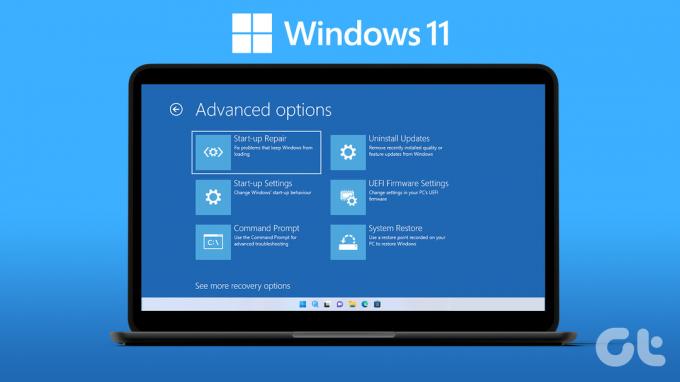
Bilo da želite prilagoditi postavke niske razine ili konfigurirati hardverske funkcije vašeg računala ili povećati sigurnost, možete jednostavno ući u BIOS u sustavu Windows bez ponovnog pokretanja. Dakle, potražite verziju sustava Windows na kojoj radite i slijedite dolje navedene korake. Ali prije toga, shvatimo osnove.
Što je BIOS i kako radi
BIOS je kratica za Basic Input/Output System i obično se nalazi na ROM čipu na matičnoj ploči. Kao dio procesa pokretanja, izvodi inicijalizaciju hardvera pomoću firmvera pohranjenog u ROM-u. BIOS učitava i pokreće pokretački program (obično tvrdi disk) kada je računalo uključeno, koji učitava i pokreće operativni sustav. BIOS postavlja hardver i pokreće operativni sustav.

To čini pružanjem skupa rutina koje operativni sustav može koristiti za obavljanje osnovnih zadataka kao što su čitanje i pisanje na disk, komunikacija s tipkovnicom i zaslonom itd. Međutim, morate biti oprezni kada pristupate BIOS-u jer neke opcije mogu fizički oštetiti vaše računalo.
Je li UEFI isto što i BIOS?
UEFI je skraćenica za Unified Extensible Firmware Interface. Funkcionira slično BIOS-u, ali sve informacije o pokretanju i inicijalizaciji pohranjuje u .efi datoteku umjesto u datoteku firmvera. Ovo je noviji tip BIOS-a koji ima nekoliko prednosti u odnosu na tradicionalni BIOS, npr jer je brži, fleksibilniji i lakši za ažuriranje od BIOS-a. Posljednje, ali ne manje važno, UEFI također podržava veći izbor hardvera od BIOS-a.
Bilješka: BIOS ključ nije isti za sve proizvođače računala. Ovisi o marki vašeg računala. Na primjer, trebate pritisnuti F2 na novijim Dell sustavima, dok su na HP-u F10 i ESC tipke za BIOS. Stoga preporučujemo da provjerite svoj priručnik s uputama ili web mjesto proizvođača. Prvi početni ekran koji vidite kada uključite računalo također sadrži ove informacije. Međutim, svi modeli računala i prijenosnih računala ne prikazuju ove informacije.
Kako pristupiti BIOS-u na računalu sa sustavom Windows 11
Ulazak u BIOS postao je relativno jednostavan i ne morate nagađati pritiskom nasumičnih funkcijskih tipki. Slijedite upute u nastavku.
Korak 1: Otvorite postavke ili pritisnite tipku Win + I.
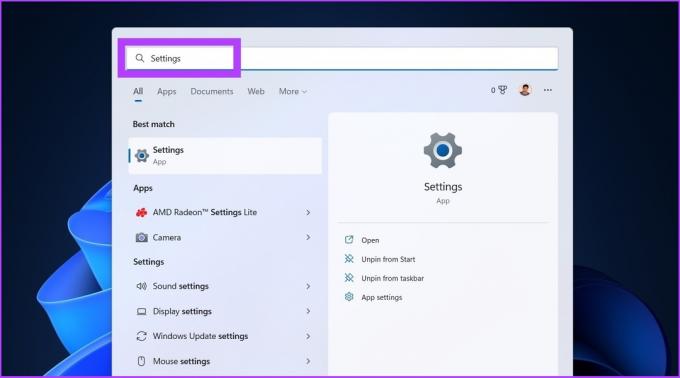
Korak 2: Idite na Sustav i kliknite na Oporavak.
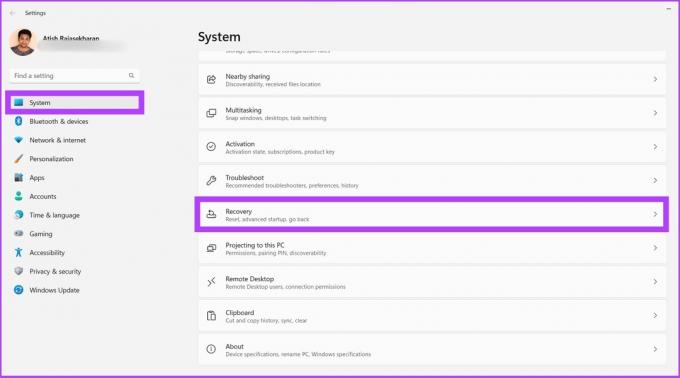
3. korak: Kliknite na Napredno pokretanje.
Bilješka: Ovaj korak će ponovno pokrenuti vaše računalo.
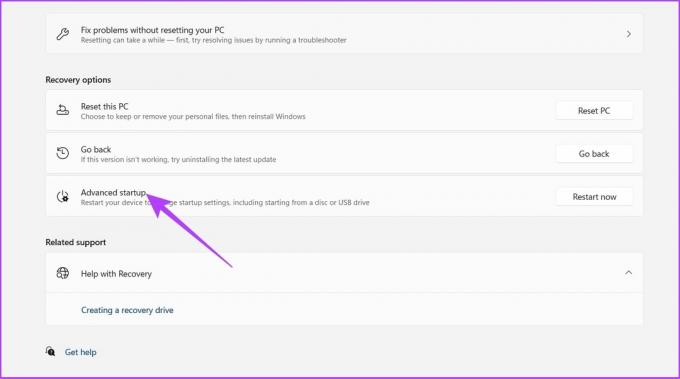
Korak 4: Sada idite na Rješavanje problema i kliknite na Napredne opcije.

Korak 5: Kliknite na "UEFI Firmware Settings" i kliknite na Restart.

Pokrenut će UEFI BIOS sustava Windows 11 budući da ne koristite naslijeđeni BIOS. Postoje različiti načini na koje možete pristupite naprednim opcijama pokretanja u sustavu Windows 11.
Kako ući u BIOS na računalu sa sustavom Windows 10
Doći će do male promjene u koracima u odnosu na Windows 11. Ako planirate nadogradnju, naš vodič na instaliranje Windows 11 bilo bi od velike pomoći. Uz to, prijeđimo na korake.
Korak 1: Otvorite postavke ili pritisnite tipku Win + I.
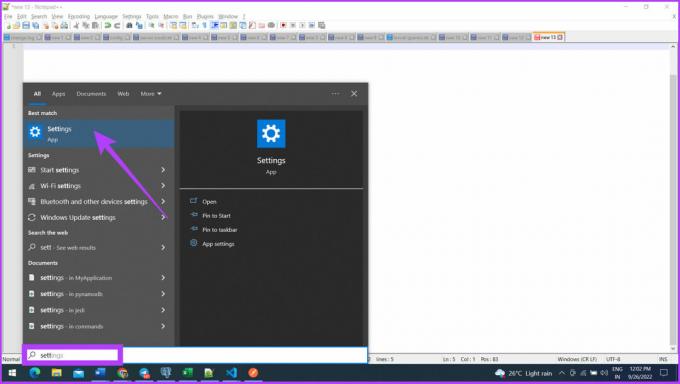
Korak 2: Idite na Ažuriranje i sigurnost.
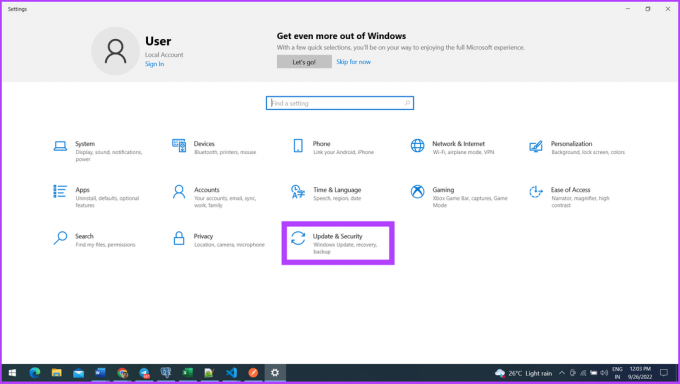
3. korak: Odaberite Oporavak na bočnoj traci i kliknite Ponovno pokreni sada, pod Napredno pokretanje.
Sljedeći koraci identični su onima u sustavu Windows 11. Kad odaberete Napredno pokretanje, možete pristupiti opcijama pokretanja.
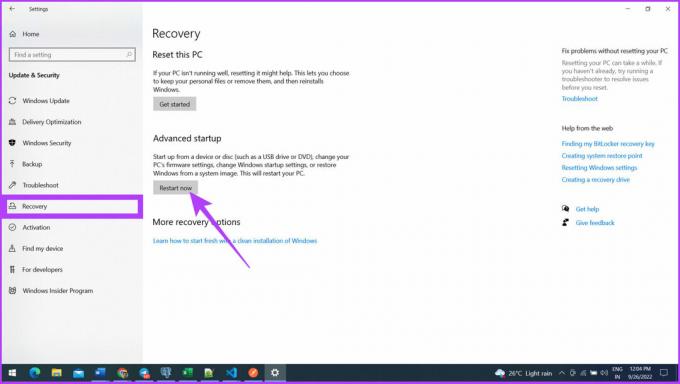
Korak 4: Idite na Rješavanje problema.
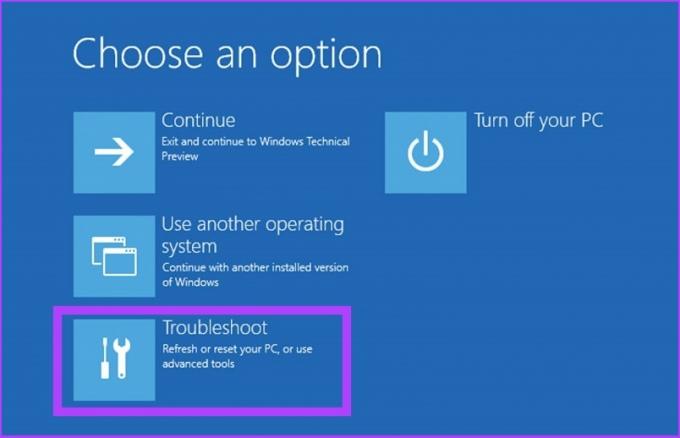
Korak 5: Sada kliknite na Napredne opcije.

Korak 6: Kliknite na "UEFI Firmware Settings" i kliknite na Restart.

Evo, vaš Windows će se pokrenuti u UEFI BIOS-u i možete ga preuzeti od tamo.
Često postavljana pitanja vezana uz BIOS u sustavu Windows
BIOS je dostupan svaki put kada ponovno pokrenete računalo. BIOS će biti dostupan čim se računalo pokrene pritiskom na f12, f8 ili delete (del) u isto vrijeme.
UEFI Mode konfigurira sustav za pokretanje u operativnom sustavu koji je kompatibilan s UEFI-jem. Dok način rada Legacy BIOS konfigurira sustav za pokretanje tradicionalnog operativnog sustava s kompatibilnošću s Legacy BIOS-om.
Da. U okvir za pretraživanje > upišite CMD i enter > pod Command Prompt upišite 'wmic bios get smbiosbiosversion' i enter. To je to.
Ulazak u Windows BIOS bez problema
BIOS je sastavni dio Windowsa od njegovog početka. Prije Windowsa 8 BIOS-u je bilo teško pristupiti jer je svaki proizvođač imao različite tipke koje je trebalo pritisnuti. Način na koji se stvari rade dramatično se promijenio i postao je lakši. Da ste prije koristili stariju verziju sustava Windows, koju biste tipku pritisnuli? Javite nam u komentarima.
Zadnje ažuriranje 26. rujna 2022
Gornji članak može sadržavati pridružene veze koje pomažu u podršci Guiding Tech. Međutim, to ne utječe na naš urednički integritet. Sadržaj ostaje nepristran i autentičan.
Napisao
Atish Rajasekharan
Atish je diplomirani informatičar i gorljivi entuzijast koji voli istraživati i razgovarati o tehnologiji, poslovanju, financijama i startupima.



